

Esta lección está hecha con PSPX9.
Pero se puede hacer con otras versiones.
© por SvC-Design

Materialen Download :
Here
*******************************************************************
Materiales
Jolcsi681.png
NarahsMasks_1542.jpg
pasted-imageThuNov012018211204GMT0100Midden-Europesestandaardtijd.png
tekst-ontoautumn-1.png
tekst-ontoautumn-2.png
tree.psp
******************************************************************
Filtro:
Filtro - toadies - what are you?
Filtro - graphics plus - horizontal mirror
******************************************************************
Paleta de colores:
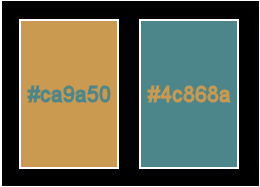
******************************************************************
Metodo de trabajo
Cuando se usan otros tubos y colores, el modo de fusión y / o la opacidad de la capa pueden diferir
******************************************************************
Preparaciones generales:
¡¡Primero instala tus filtros antes de que se abra tu PSP !!
Máscaras: guarda en tu carpeta de máscaras en PSP, a menos que se indique lo contrario
Textura y patrón: guarda en tu folleto de texturas en PSP
Selecciones: guarda en tu carpeta de Selecciones en PSP
Abre tus tubos en PSP
******************************************************************
Vamos a empezar - ¡Que te diviertas!
Recuerda guardar tu trabajo regularmente
******************************************************************
1.
Archivo - nuevo - imagen de 650 x 500 píxeles - transparente
2.
Establezca en su paleta de materiales: color de primer plano a la luz (# ca9a50) y
color de fondo en oscuro (# 4c868a)
3.
Active su herramienta de relleno de inundación: complete su imagen con su color de primer plano
4.
Efectos – efectos de la imagen – desplazamiento- Color: Fondo
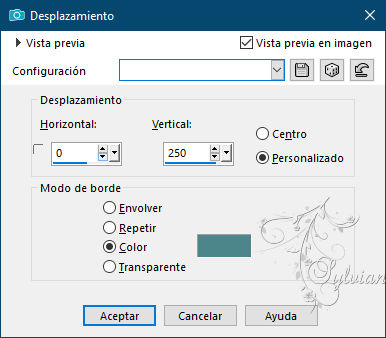
5.
Efectos – efectos de la imagen – desplazamiento - Color: Primer plano
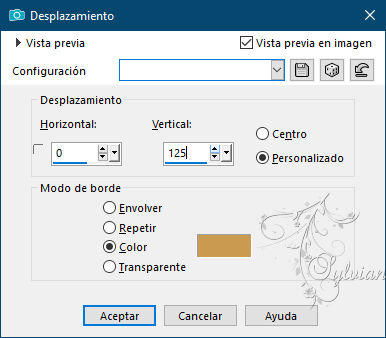
6.
Efectos - Efectos geométricos - Sesgar
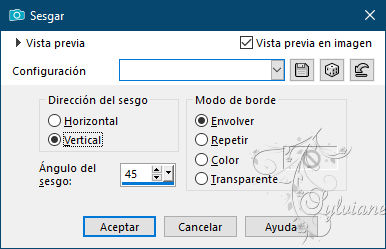
7.
Filtro - toadies - what are you?
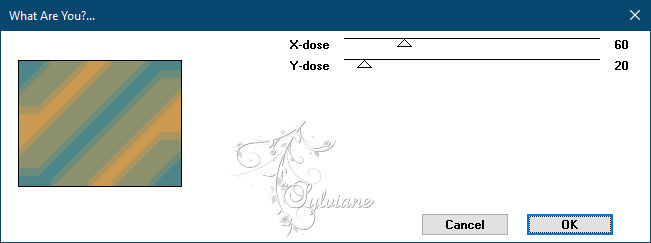
8.
Efectos – efectos de los borders – realzar mas
9.
Selecciones: seleccionar todo
10.
Imagen - agregar bordes - simétrico NO marcado - color: fondo
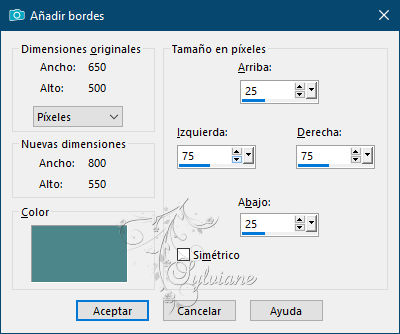
11.
Efectos – efectos de la imagen – mosiaco integrado - Menú desplegable: predeterminado
12.
Efectos - efectos 3d - sombra paralela
0/0/65/25 color: #000000
13.
Seleccciones – anular seleccion
14.
Capas - Duplicar
15.
Imagen - Espejo – espejo horizontal
16.
Pon tu paleta de capas - la opacidad en 50
17.
Capas - Fusionar - Fusionar hacia abajo
18.
Capas – nueva capa de trama
19.
Selecciones - seleccionar todo
20.
Activar su tubo Jolcsi681 –
eliminar marca de agua
Editar - copiar
21.
Active su imagen
Editar - pegar en la selección
22.
Seleccciones – anular seleccion
23.
Efectos – efectos de la imagen – mosiaco integrado - la configuración es correcta
24.
Ajustar - Desenfocar - Desenfocar radial
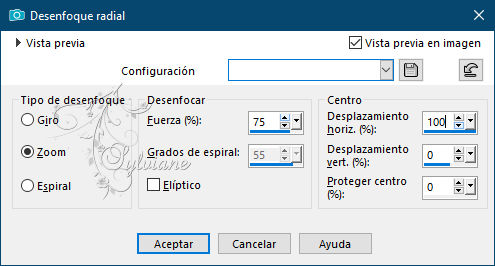
25.
Modo de mezcla: Luz Fuerte
26.
Capas - Duplicar
27.
Imagen - Espejo – espejo horizontal
28.
Imagen – espejo – espejo vertical
29.
Selecciones - seleccionar todo
30.
Imagen - agregar bordes - simétrico NO marcado - color: primer plano
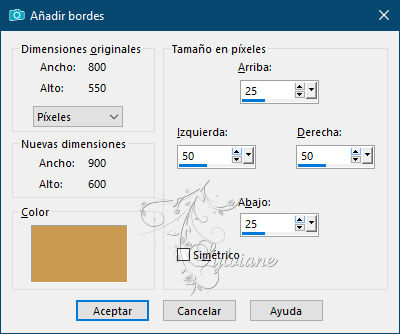
31.
Efectos – efectos de la imagen – mosiaco integrado - la configuración es correcta
32.
Seleccciones – anular seleccion
33.
Filtro - graphics plus - horizontal mirror
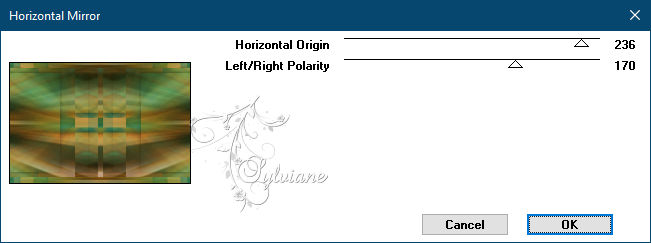
34.
Efectos - Efectos de imagen - Desplazamiento
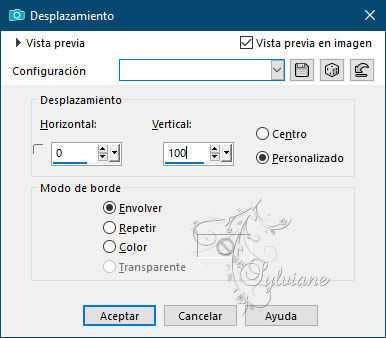
35.
Activar Herramienta seleccionar area – seleccion personalizada
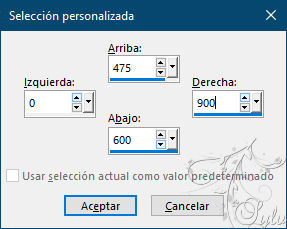
36.
Efectos - efectos 3D - sombra paralela - la configuración es correcta
37.
Selecciones - Convertir selección en capa
38.
Seleccciones – anular seleccion
39.
Efectos - Efectos geométricos - Circulo- Modo de borde: Transparente
40.
Imagen - Cambiar tamaño - 50% de todas las capas NO marcadas
41.
Imagen – espejo – espejo vertical
42.
Objetos - Alinear - Arriba
43.
Efectos - efectos 3d - sombra paralela
25/0/65/25 color:#000000
44.
Activar tree.psp
Editar - copiar
45.
Active su imagen
Editar - pegar como nueva capa
46.
Objetos - Alinear - Izquierda
47.
Capas - Duplicar
48.
Imagen - Espejo – espejo horizontal
49.
Activar la capa de abajo
50.
Activar Herramienta seleccionar area – seleccion personalizada
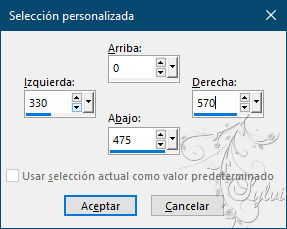
51.
Efectos - efectos 3d - sombra paralela
0/0/65/25 color:#000000
52.
Seleccciones – anular seleccion
asi es como luce ahora

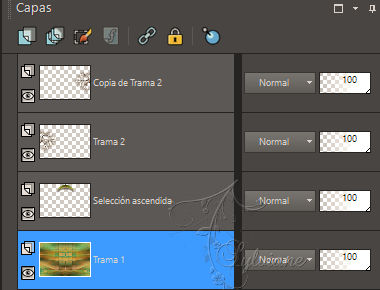
53.
Activar pasted-imageThuNov012018211204GMT0100Midden-Europesestandaardtijd.png
Editar - copiar
54.
Activar su imagen
Editar - pegar como nueva capa
55.
Imagen - cambio de tamaño - 80% de todas las capas NO marcadas
56.
Activar la herramienta de selección (presione K en el teclado)
E introduzca los siguientes parámetros:
Pos X :336 – Pos Y :100
57.
Presiona tu letra M (deselecciona)
58.
Efectos - efectos 3D - sombra paralela - la configuración es correcta
59.
Capas – nueva capa de trama
60.
Active su herramienta de relleno de inundación: complete su capa con su color de fondo
61.
Capas – nueva capa de mascara – a partir du una imagen - NarahsMasks_1542.jpg
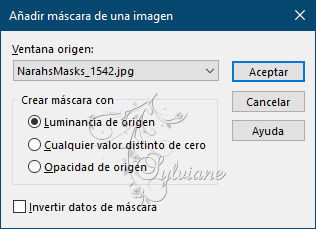
62.
Capas - Fusionar - Fusionar grupo
63.
Imagen – espejo – espejo vertical
64.
Modo de mezcla: Sobreexponer
65.
Capas - Duplicar
66.
Modo de mezcla:Pantalla
67.
Ponga en su paleta de capas - la opacidad en 70
68.
Selecciones - seleccionar todo
69.
Imagen - agregar bordes - la configuración es correcta
70.
Imagen - agregar bordes - cambiar el color al fondo
71.
Selecciones - invertir
72.
Filtro - toadies - what are you?- la configuración es correcta
73.
Efectos – efectos de los borders – realzar mas
74.
Selecciones - invertir
75.
Efectos - efectos 3D - sombra paralela - la configuración es correcta
76.
Capas – nueva capa de trama
77.
Active su herramienta de relleno de inundación: llene su capa con su color de primer plano
78.
Selecciones – modifar – contraer - 2 pixeles
79.
Editar - borrar (borrar)
80.
Selecciones - seleccionar todo
81.
Imagen - agregar bordes - la configuración es correcta
82.
Efectos – efectos de la imagen – mosiaco integrado - la configuración es correcta
83.
Selecciones - invertir
84.
Ajustar - Desenfocar - Desenfoque gaussiano - Rango: 50
85.
Selecciones - invertir
86.
Efectos - efectos 3D - sombra paralela - la configuración es correcta
87.
Seleccciones – anular seleccion
88.
Activar tekst-ontoautumn-1.png
Editar - copiar
89.
Activar su imagen
Editar - pegar como nueva capa
90.
Activar la herramienta de selección (presione K en el teclado)
E introduzca los siguientes parámetros:
Pos X : 172 – Pos Y :91
presione M
91.
Activar tekst-ontoautumn-2.png
Editar - copiar
92.
Activar su imagen
Editar - pegar como nueva capa
93.
Activar la herramienta de selección (presione K en el teclado)
E introduzca los siguientes parámetros:
Pos X :425 – Pos Y :220
presione M
94.
Capas - Fusionar - Fusionar hacia abajo
95.
Efectos - efectos 3d - sombra paralela
2/2/65/0 color: #000000
96.
Activar tu tubo Jolcsi681
Editar - copiar
97.
Activar su imagen
Editar - pegar como nueva capa
98.
Imagen - Espejo – espejo horizontal
99.
Activar la herramienta de selección (presione K en el teclado)
E introduzca los siguientes parámetros:
Pos X :803 – Pos Y :141
100.
Presiona tu letra M (deselecciona)
101.
Capas - Duplicar
102.
Ajustar - Desenfocar - Desenfoque gaussiano - La configuración es correcta
103.
Efectos - efectos de textura - persianas - color: negro
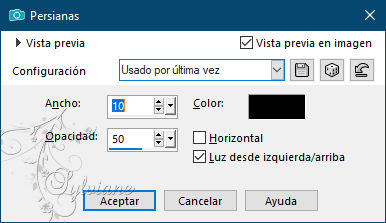
104.
Modo de mezcla: multiplicar
105.
Capas – organizar – bajar
106.
Capas - nueva capa ráster - ponga su marca de agua
107.
Imagen - añadir bordes - simétrico - 1 píxeles - color de fondo
108.
Imagen - cambio de tamaño - ancho 800 píxeles - todos marcados
109.
Guardar como jpg
Back
Copyright Translation © 2021 by SvC-Design